Trình quản lý thẻ của Google - Xuất bản thẻ
Chúng tôi đã và đang tạo, sửa đổi và gỡ lỗi các thẻ trong môi trường trình gỡ lỗi của mình. Cho đến nay, chúng tôi vẫn chưa thấy các thẻ này xuất hiện trên blog của mình.
Để có các thẻ trực tuyến trên blog, chúng ta cần Xuất bản các thẻ. Chúng tôi sẽ muốn các thẻ được Xuất bản hơn là luôn có chế độ Xem trước.
Việc xuất bản các thẻ khá đơn giản.
Step 1 - Nhấn vào nút NỘP ở góc trên cùng bên phải màn hình.
Nó sẽ hiển thị màn hình sau.

Step 2 - Nhập tên Phiên bản có thể nhận dạng để có thể dễ hiểu đối với các thay đổi được thực hiện.
Với mô tả phiên bản, bạn có thể chi tiết nhất có thể về các thay đổi / bổ sung của thẻ trong phiên bản cụ thể đó.
Step 3 - Cuộn xuống mục Thay đổi không gian làm việc, bạn sẽ thấy tất cả các thay đổi được thực hiện trong các thẻ chưa được xuất bản hoặc ở chế độ XEM TRƯỚC.

Tương tự, trong Lịch sử hoạt động, bạn có thể hiểu chính xác về các thay đổi / cập nhật đã được thực hiện trong tài khoản kể từ đầu thời gian.
Step 4- Cung cấp tên phiên bản, mô tả. Bạn có thể muốn cung cấp tên phiên bản là Phiên bản đầu tiên và bạn có thể cung cấp mô tả dưới dạng Bản cập nhật trình quản lý thẻ của Google đầu tiên.
Hiện tại, chúng tôi sẽ để Xuất bản lên Môi trường dưới dạng Trực tiếp. Điều này là do chúng tôi chưa có bất kỳ môi trường nào khác ngoài Trực tiếp.

Step 5 - Nhấp vào XUẤT BẢN và bạn sẽ được xem bản tóm tắt cho phiên bản cụ thể này.

Đây là cách bạn có thể xuất bản các thay đổi được thực hiện trong không gian làm việc cho Trình quản lý thẻ của Google.
Bạn có thể sử dụng plugin Google Chrome - Hỗ trợ thẻ của Google để xem các thẻ được kích hoạt mà không cần bật chế độ xem trước.
Tạo môi trường trong Trình quản lý thẻ của Google
Có nhiều cách khác nhau để chúng tôi có thể định cấu hình môi trường được sử dụng với Trình quản lý thẻ của Google.
Thông thường, trong thế giới phần mềm, từ Môi trường được sử dụng trong ngữ cảnh nơi tính năng cụ thể đang được kiểm tra / xem xét.
Step 1 - Để xem các môi trường có sẵn trong Trình quản lý thẻ của Google, hãy nhấp vào QUẢN TRỊ.
Step 2 - Trong phần Vùng chứa, nhấp vào Môi trường.

Bạn sẽ có thể nhìn thấy màn hình như hình trên.
Thông thường, các công ty phần mềm lớn có trang web của họ được phân chia trong các môi trường khác nhau để dễ dàng quá trình phát hành một tính năng. Các nhà phát triển làm việc trên trang web phát triển của họ, sau đó các thay đổi về tính năng được đẩy đến trang web dàn dựng. Cuối cùng, khi các thay đổi được xác minh trong trang web dàn dựng, các thay đổi được đẩy sang môi trường Trực tiếp.
Trong ngữ cảnh của Trình quản lý thẻ của Google, có thể linh hoạt thêm các môi trường khác nhau, điều này sẽ cho phép bạn xác thực hoàn toàn thẻ của mình trước khi chúng có trên trang web Trực tiếp. Đối với hướng dẫn này, chúng tôi sẽ tạo một môi trường, được gọi là môi trường Dev. Sau đây là các bước.
Step 3- Nhấp vào nút MỚI màu đỏ. Bạn sẽ có thể thấy hộp thoại sau.
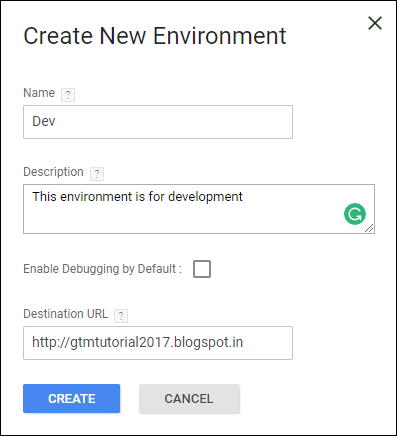
Step 4- Điền vào các chi tiết như trong hình trên. Chúng tôi sẽ giả vờ rằng trang web nhà phát triển của chúng tôi là cùng một trang web nơi chúng tôi đang làm việc ngay bây giờ, để thúc đẩy các thay đổi cho phù hợp.
Step 5 - Nhấp vào TẠO và bạn sẽ thấy một lời nhắc như sau.

Như trong hình trên, dấu nhắc hiển thị hai cách để sử dụng môi trường.
Using a Share Preview Link - Liên kết này rất hữu ích khi bạn muốn chuyển các thay đổi trong thẻ của mình cho các thành viên trong nhóm của bạn, khi có các nhóm lớn hơn.
With a snippet- Nếu bạn rõ rằng một trang web cụ thể sẽ hoạt động như một môi trường phát triển / tổ chức của bạn, thì bạn có thể sử dụng tùy chọn đoạn mã này. Một đoạn mã cho môi trường này có sẵn để bạn có thể truy cập trang web để xem bất kỳ thay đổi nào đã được thực hiện gần đây.
Step 6- Nhấp vào XUẤT BẢN ĐẾN THIẾT BỊ để xem chúng hoạt động. Màn hình tiếp theo sẽ yêu cầu các thay đổi có sẵn để đẩy vào môi trường mới được tạo.
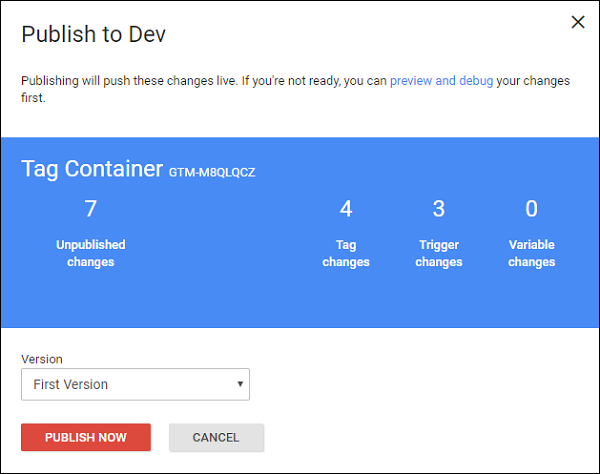
Các thay đổi chưa được gửi đến môi trường tương ứng sẽ được hiển thị. Ngoài ra, tên phiên bản được hiển thị để người dùng biết rõ phiên bản nào đang được xuất bản lên môi trường tương ứng.
Step 7- Nhấp vào XUẤT BẢN NGAY BÂY GIỜ để xem các thay đổi có sẵn trên môi trường mới tạo của bạn. Nó sẽ hiển thị thông báo thành công với dấu ngày và giờ.
Từ danh sách môi trường có sẵn, hãy nhấp vào tên của môi trường mới, trong trường hợp của chúng tôi là - Dev.

Các tùy chọn có sẵn để chia sẻ liên kết môi trường sẽ được hiển thị, như hình dưới đây.

Sử dụng bất kỳ phương pháp nào ở trên, bạn sẽ có thể thấy những thay đổi trong thẻ của mình trên môi trường phát triển (Dev) của bạn.